Amikor adatokat követ nyomon a Microsoft Excel programban, kihasználhatja a beépített dátumformázás előnyeit. Előfordulhat azonban, hogy a pontos dátumok helyett a hét napjait szeretné megjeleníteni.
Ha a vasárnapot szeretné látni a 1. 1. 23. helyett, vagy a szombatot a december 23-30. helyett, akkor bemutatunk néhány módot a dátum a hét napjára való konvertálására az Excelben.
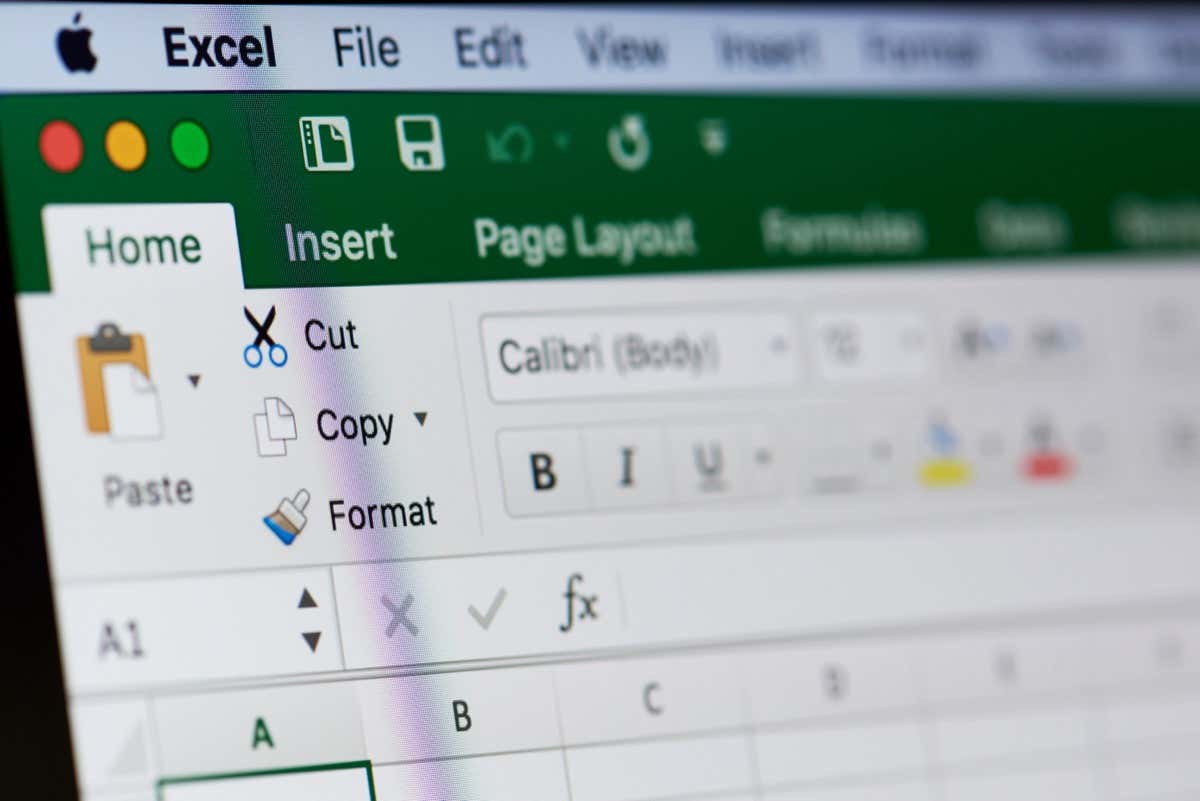
Cellaformázás módosítása
A legegyszerűbb módja annak, hogy az Excelben a dátumok helyett a hétköznapok neveit jelenítse meg, ha módosítja a cellaformátumot. Ha egy cellában lévő adatok dátumként vannak formázva, egyszerűen módosíthatja azt a nap nevének egyéni formátumára. Ez lehetővé teszi, hogy napjait a jelenlegi helyükön tartsa.
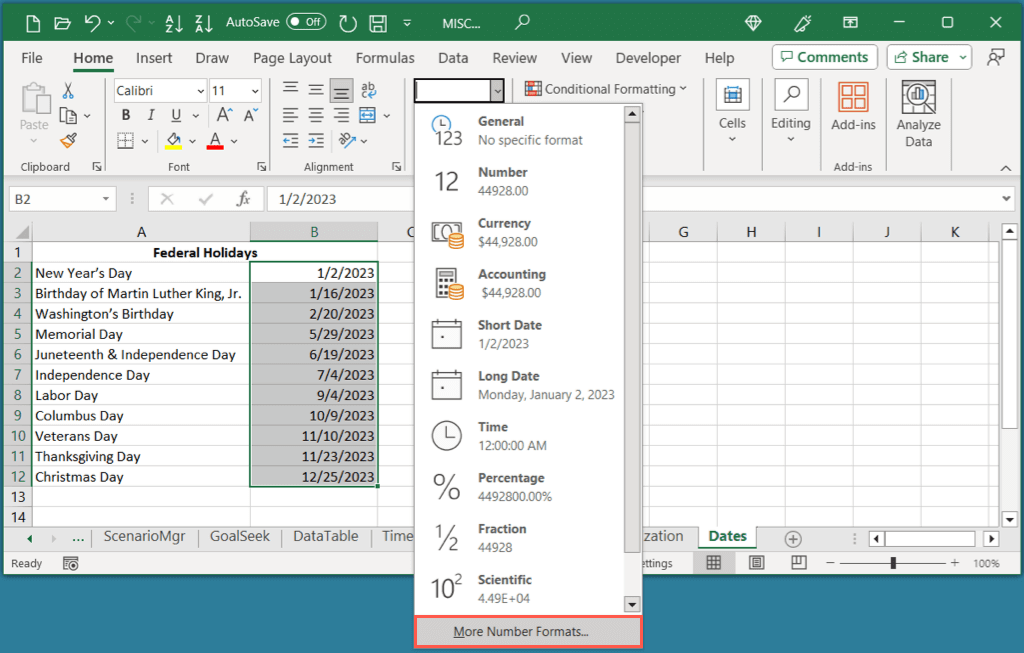
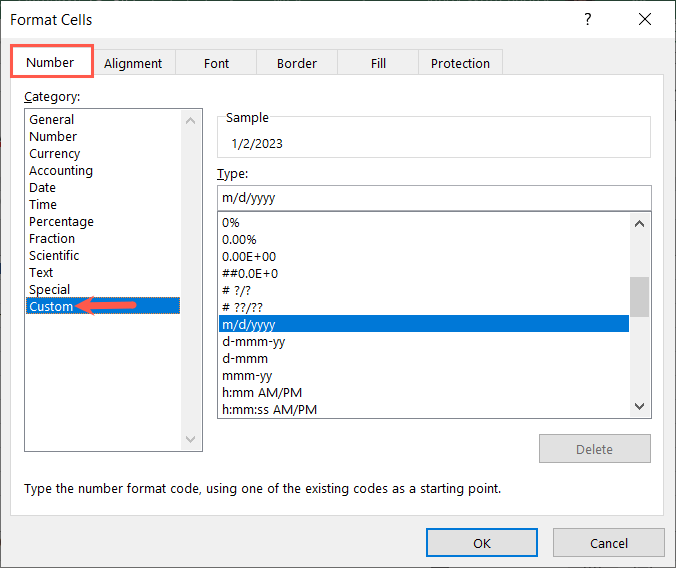
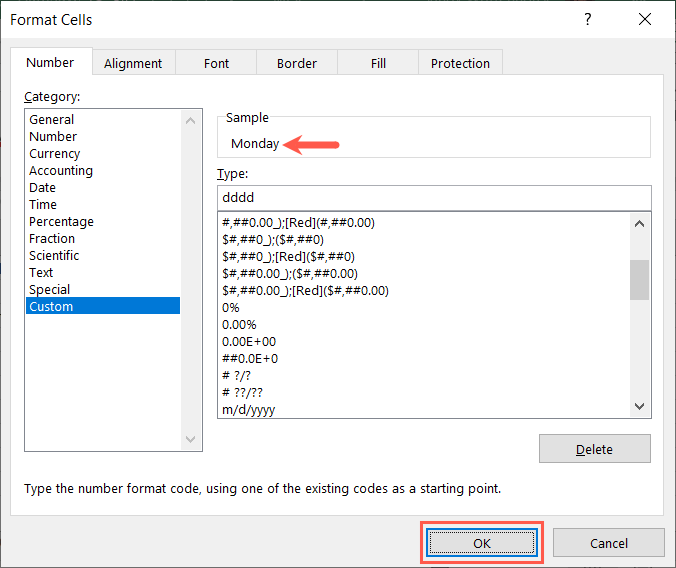
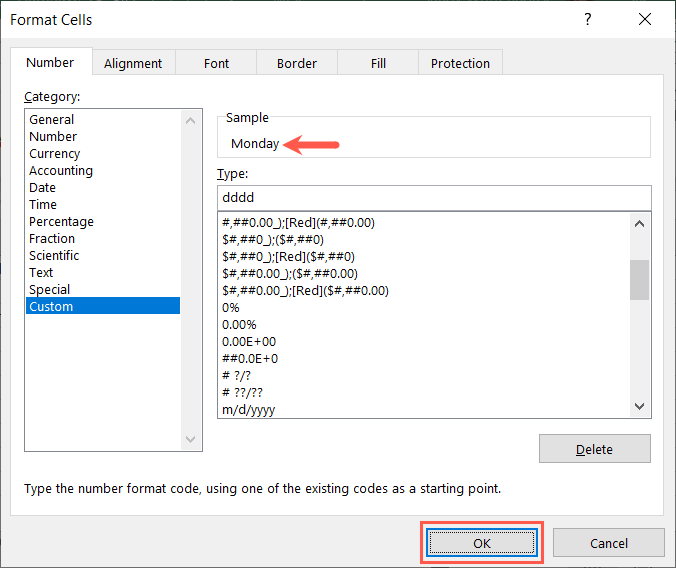
Ezután a dátumokat a hét napjaiként kell megjelenítenie.
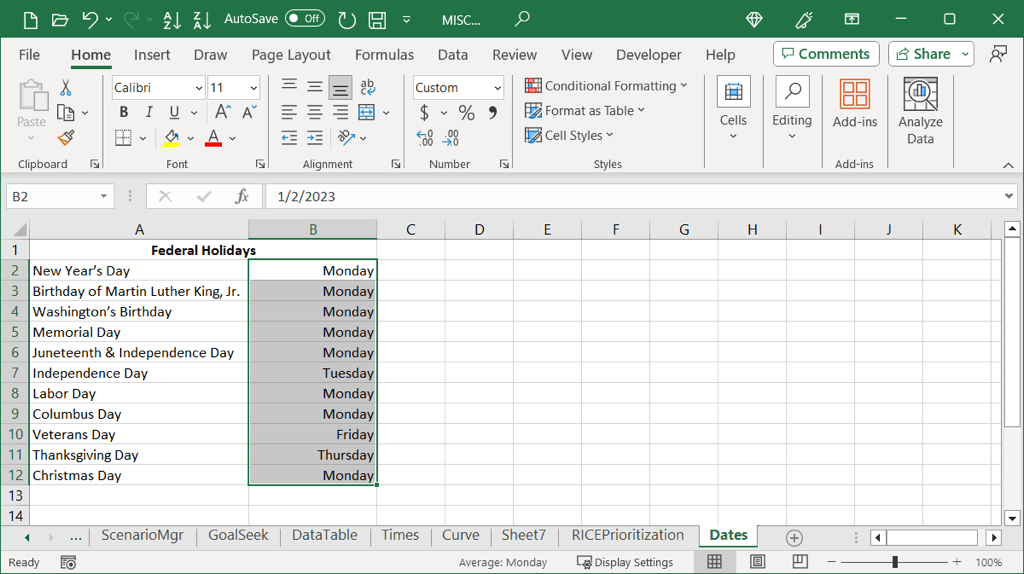
Tipp: Tekintse meg útmutatónkat, ha Ön is dátum szerinti rendezés az Excelben -t szeretne.
Használja a SZÖVEG funkciót
Ha ismeri az Excel-képletek használatát, és nem bánja új oszlop hozzáadásával, használhatja a SZÖVEG függvényt a napok megjelenítésére a dátumok helyett. Ez akkor hasznos, ha szeretné megtartani a hét napját és a dátumot is, vagy csak törölni szeretné az eredeti dátumokat.
=SZÖVEG(B2,"dddd")


Ezután a hét napjai minden egyes dátumhoz egy új oszlopban jelennek meg.

Kombinálja a WEEKDAY-t és a VÁLASZTÁS A függvényeket
A dátum a hét napjává alakításának további módja az Excelben a WEEKDAY és a CHOOSE függvény. Bár hosszabb folyamat, mint a cellaformázás megváltoztatása, és hosszabb a képlet, mint a SZÖVEG függvény, ez egy másik lehetőség. Ehhez a módszerhez új oszlopra is szükség van az eredményekhez.
A WEEKDAY függvény
Az Excel WEEKDAY függvénye a hét napját egy dátumból kapja, de számként jeleníti meg. Alapértelmezés szerint az 1 a vasárnapot jelenti, a 2 a hétfőt és így tovább. A következő képlet segítségével kaphatja meg a hét napját a dátumhoz a B2 cellában.
=WEEKDAY(B2)

Amint látja, a randevúnk hétköznapja 2, azaz hétfő.
A KIVÁLASZTÁS funkció
Az Excel KIVÁLASZTÁSA függvény kiválaszt egy értéket a lehetőségek listájából, ahol az első argumentum a kiválasztani kívánt érték, a többi argumentum pedig az elemek listája. A hétköznapok listáján szereplő első nap meghatározásához a következő képletet kell használnia:
=VÁLASZTÁS(1,"vasárnap","hétfő","kedd","szerda","csütörtök","péntek","szombat")

A WEEKDAY és COOSE funkciók
Most már kombinálhatja ezeket a függvényeket és képleteiket, hogy megjelenítse a dátumokhoz tartozó hétköznapok nevét. Egyszerűen be kell illesztenie a WEEKDAY képletet a VÁLASZTÁS képlet első argumentumaként, amely a hét napját választja ki a cellában lévő dátum alapján.
A fenti példánkkal az 1helyett a következőre cseréljük: (WEEKDAY(B2)), így:
=VÁLASZTÁS((WEEKDAY(B2)),"vasárnap","hétfő","kedd","szerda","csütörtök","péntek","szombat"
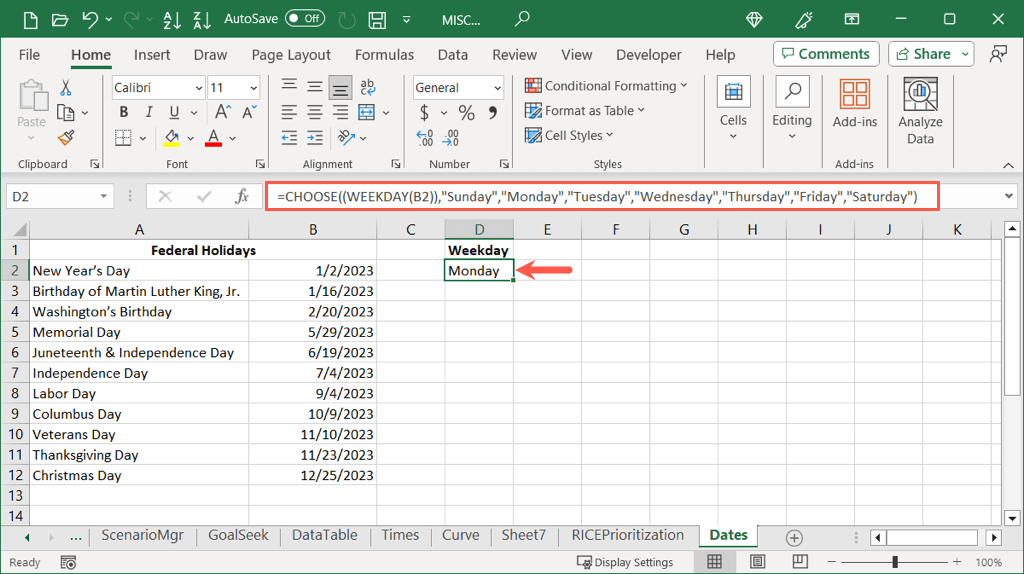
A fenti SZÖVEG függvényhez hasonlóan ezután az automatikus kitöltéssel lehúzhatja a képletet a fennmaradó cellákba, így megkaphatja a dátumok többi napjának nevét.
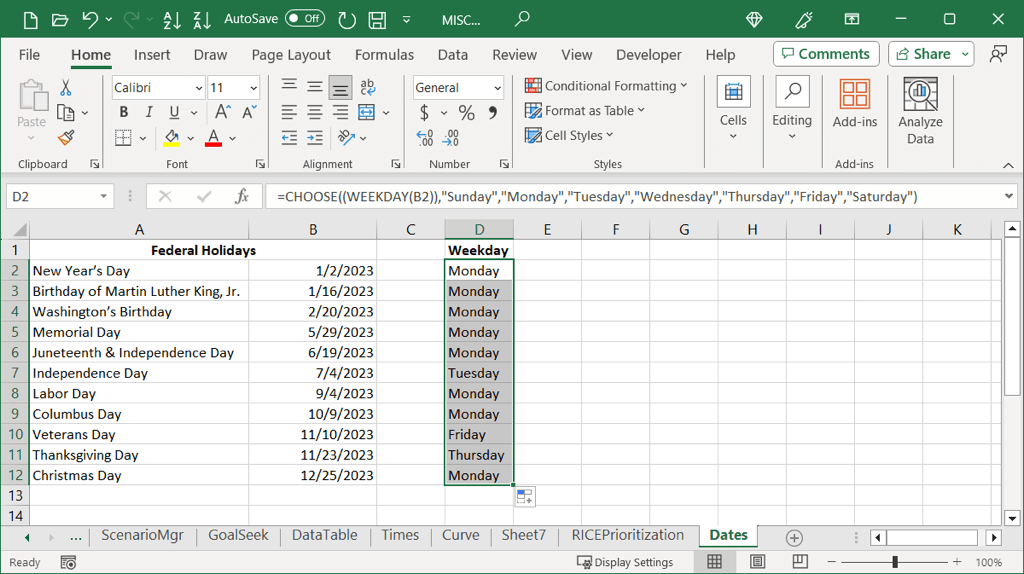
Mi a nap erre a dátumra?.
Bármikor előugorhat egy naptárat, hogy megnézze, a hét melyik napjára esik egy adott dátum. Ha azonban rendelkezik dátumlistával az Excelben, többféleképpen is megjelenítheti a napokat.
A kapcsolódó oktatóanyagokat a hogyan kell kivonni a dátumokat a Microsoft Excelben címen találja.
.